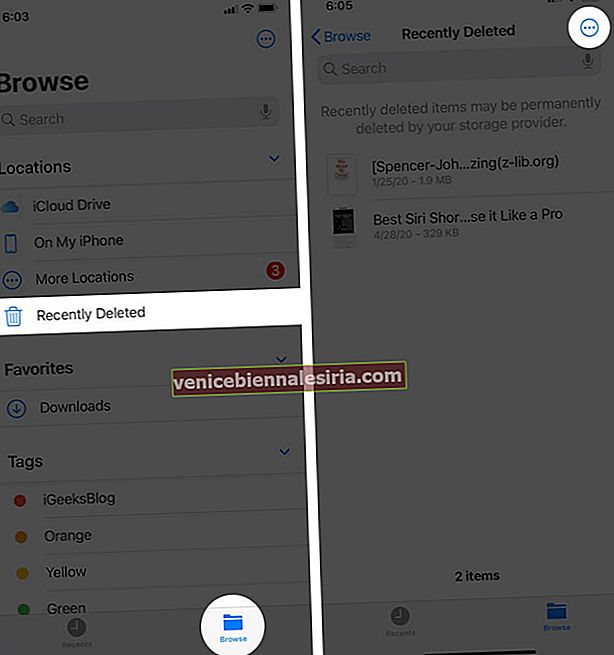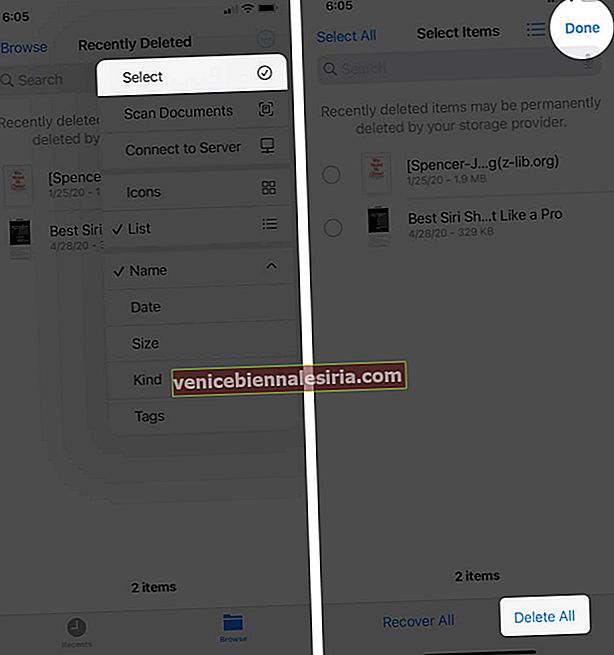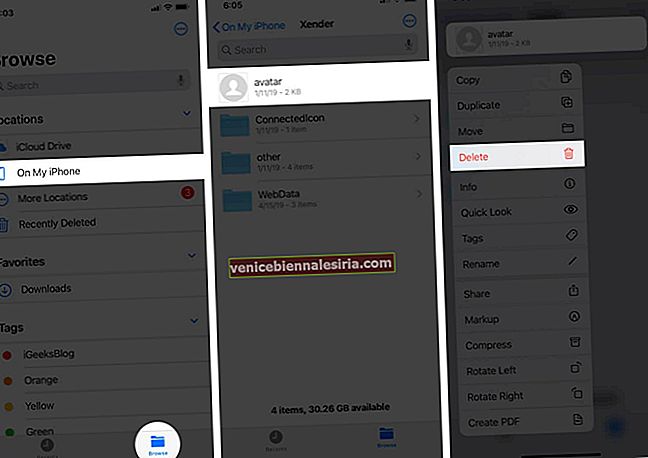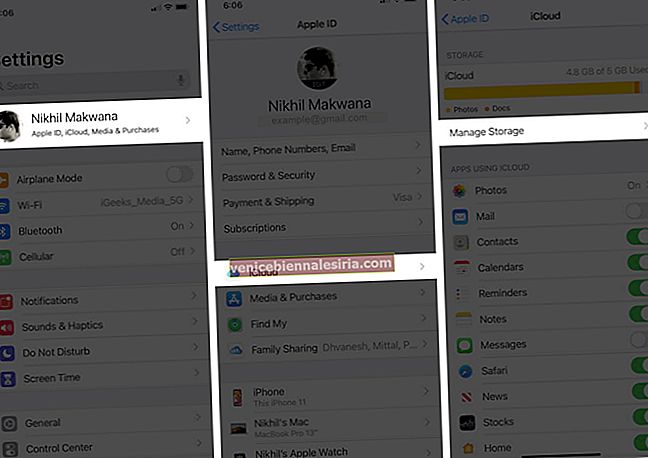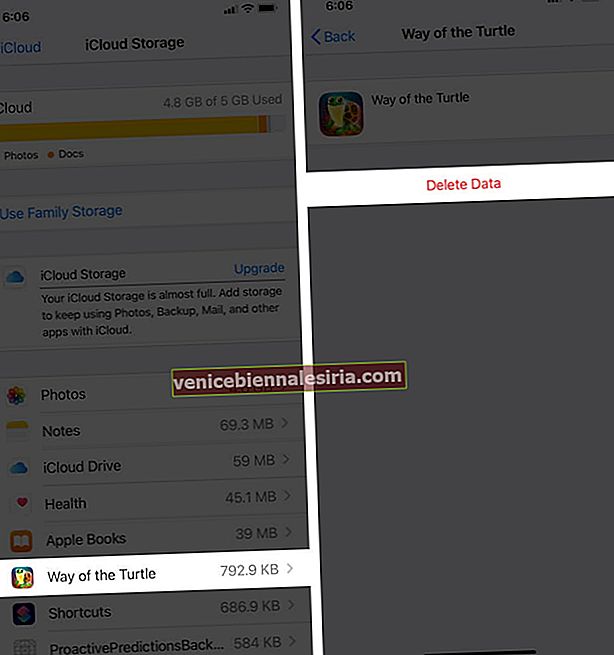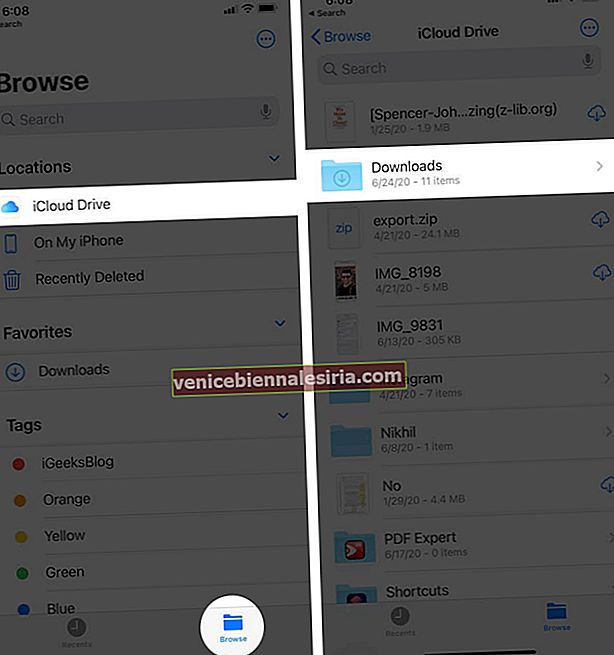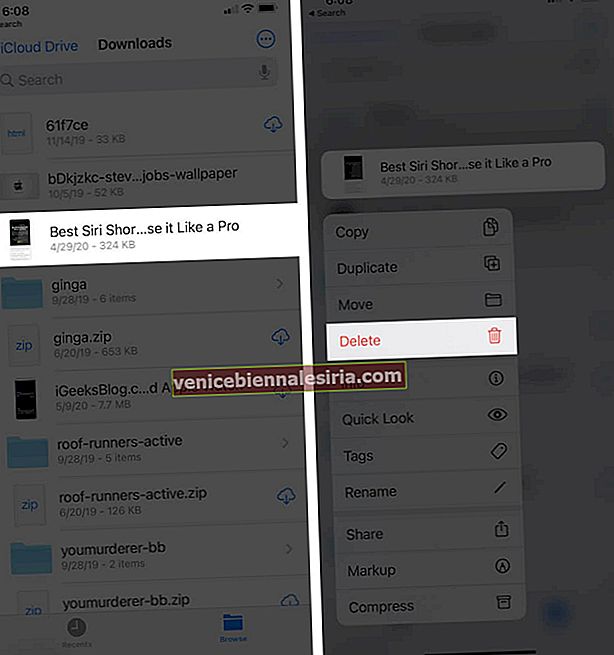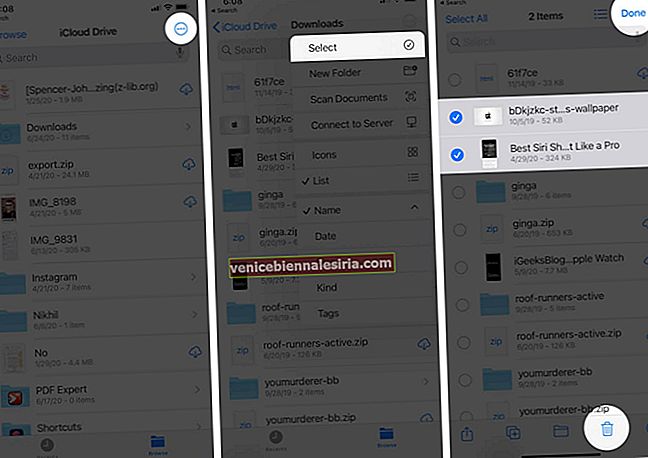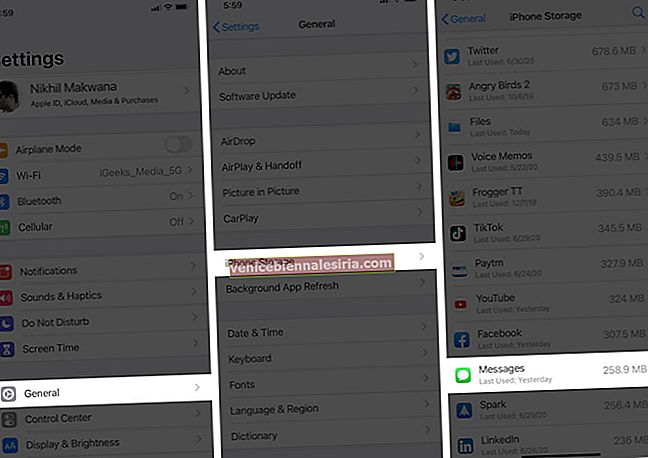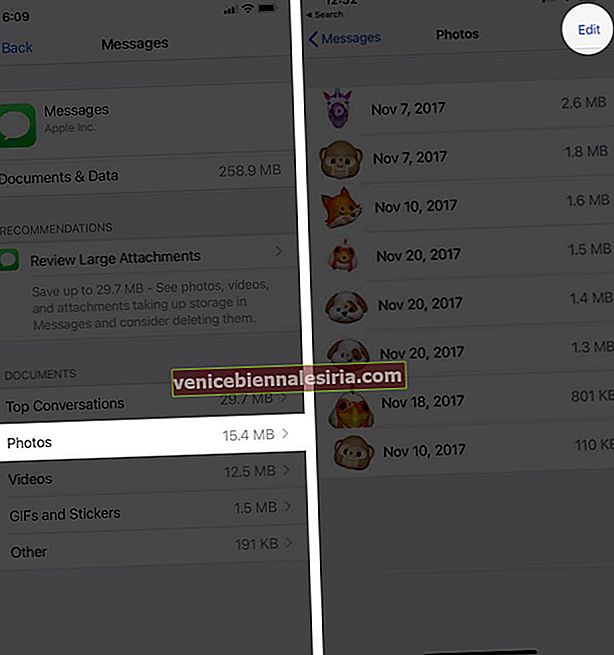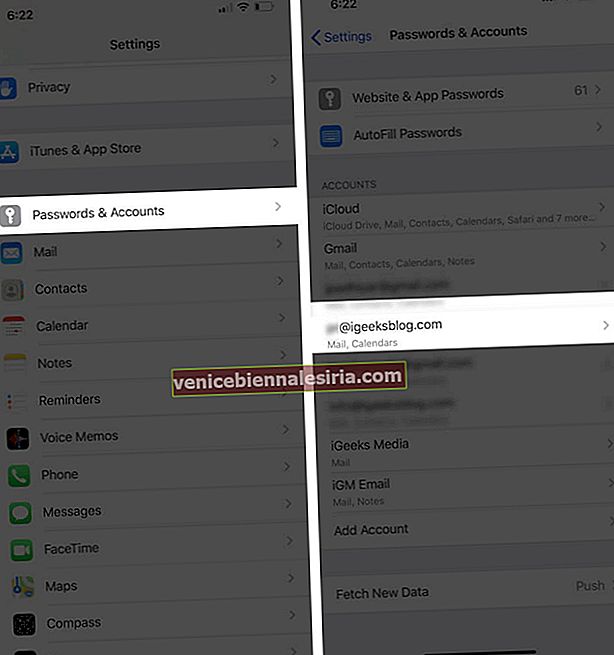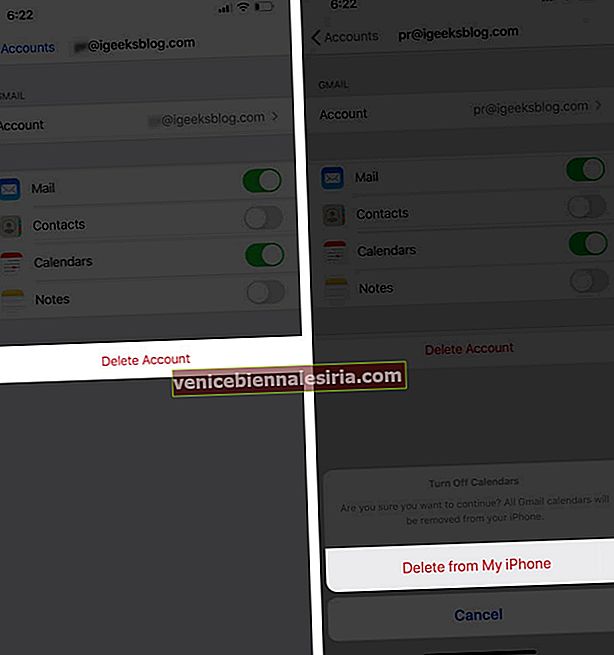“Документи та дані” - це дещо незрозуміла частина вашого сховища для iPhone, яка, як виявляється, турбує, коли у вас не вистачає місця. Він займає значне місце для зберігання, і ви можете навіть не знати, для чого він потрібен! Отже, у цій публікації давайте дізнаємось більше про це та побачимо, як видалити документи та дані на iPhone та iPad.
- Які документи та дані на iPhone?
- Чому додатки повинні зберігати кеш?
- Як перевірити документи iPhone та сховище даних
- Як видалити документи та дані на iPhone, iPad
Які документи та дані на iPhone?
Якщо сказати прямо, це історія веб-переглядача, файли cookie, журнали, кеші фотографій та відео, файли баз даних тощо, нагромаджені вашими програмами. І якщо ви не викорінюєте їх регулярно, вони можуть стати проблемою для вашого пристрою. Крім того, загальний розмір файлу Документи та дані може навіть замінити фактичний розмір відповідного додатка!
Чому додатки повинні зберігати кеш?
Вони зберігають кеш, щоб покращити роботу користувачів. Наприклад, коли ви шукаєте що-небудь у Safari, веб-браузер зберігає його запис, щоб дозволити вам негайно отримати доступ до нього наступного разу. Так само YouTube веде запис історії переглядів, щоб рекомендувати тип відео, яке вам подобається переглядати.
Тепер, коли ви знаєте, що таке документи та дані, можливо, ви хотіли б знати про " Інше ", яке займає досить багато місця. За даними Apple, Інші дані є незнімними мобільними активами. Він включає голоси Siri, шрифти, словники, Брелок та Базу даних CloudKit, Індекс Spotlight, системні дані та інші незнімні журнали та кеші.
У нас уже є чудова публікація, яка показує, як видалити інші дані з iPhone. Обов’язково перевірте.
Як перевірити документи iPhone та сховище даних
Ви можете побачити своє сховище iPhone, відкривши програму Налаштування → Загальне → Сховище iPhone.

Однак для фактичних документів та даних вам потрібно підключити iPhone до Mac або ПК. Потім запустіть Finder (на macOS Catalina та пізніших версіях) або iTunes (інші Mac і Windows PC). Довіряйте комп’ютеру, якщо він запитує. Унизу ви побачите панель, яка відображає місце для зберігання iPhone. Введіть вказівник миші на різні кольори, щоб розкрити назву та простір, зайнятий цією категорією. Тут ви можете побачити, скільки місця Документи та дані зайняли на вашому iPhone.

Як видалити документи та дані на iPhone, iPad
А тепер давайте розглянемо деякі способи видалення документів та даних, щоб звільнити місце на iPhone та iPad.
-
- Видалити документи та дані окремого додатка
- Видаліть документи та дані з програми Files
- Видаліть документи та дані певних програм із iCloud
- Очистити документи та дані Safari на iPhone
- Очистити документи та дані із повідомлень
- Видаліть невикористані документи та дані з програми Mail
- Очистити дані голосової пошти
- Видалити відтворені та завантажені подкасти
- Очистіть більше даних і дотримуйтесь рекомендацій Apple
Видалити документи та дані окремого додатка
Найпростіший та найефективніший спосіб очистити документи та дані програми - це видалити їх. Пізніше перезапустіть iPhone, а потім переінсталюйте програму.
Однак це означає, що те, що додаток не створив резервну копію в iCloud або не у власній хмарі, буде видалено. Наприклад, якщо ви видалите WhatsApp без резервного копіювання, усі чати та медіа будуть видалені.
Примітка. Коли ви видаляєте та перевстановлюєте програму, ви автоматично отримуєте останню версію.
Щоб видалити програму: Відкрийте програму Налаштування → Загальне → Пам'ять iPhone → торкніться програми → натисніть Видалити програму та підтвердьте.


Щоб перевстановити програму: Натисніть і утримуйте піктограму App Store і натисніть на Пошук. Далі введіть назву програми. Нарешті, натисніть на значок завантаження. Після завантаження програми завершіть процес її налаштування.
Якщо ви не хочете видаляти дані з програми, але все ж хочете звільнити місце, подивіться, як його розвантажити.
Видаліть документи та дані з програми Files
- Відкрийте програму Файли та натисніть Огляд
- Натисніть нещодавно видалене і торкніться трьох крапок усередині кола.
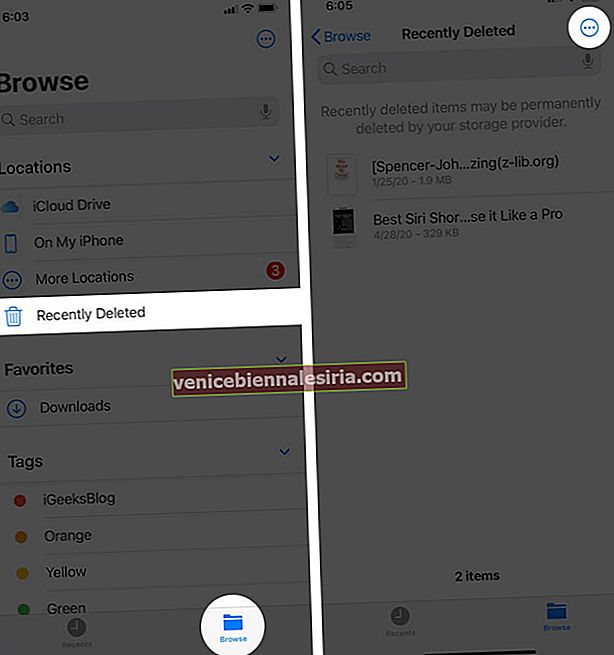
- Тепер натисніть Вибрати, а потім виберіть Видалити все, а потім натисніть Готово. Це призведе до очищення "Сміття" програми "Файли".
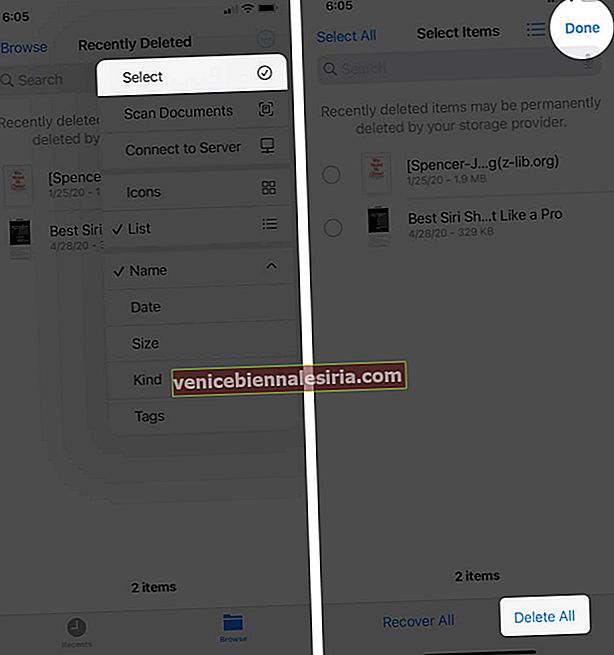
- Далі натисніть На моєму iPhone у розділі Місцеположення. Натисніть на непотрібні файли та виберіть Видалити . Після того, як ви очистите кілька непотрібних файлів, не забудьте їх знову видалити з нещодавно видалених.
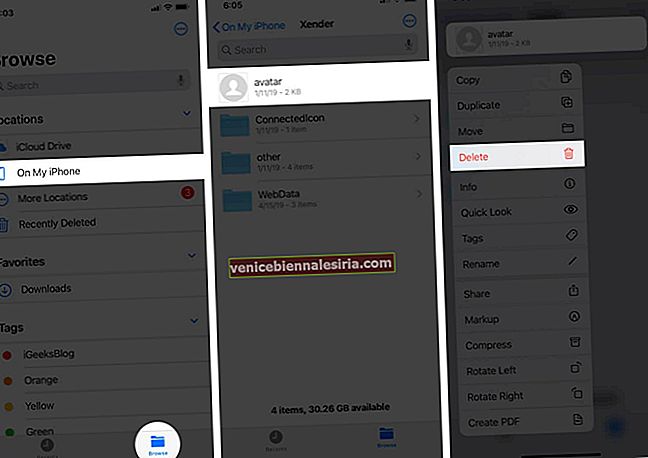
Видаліть документи та дані певних програм із iCloud
Як щодо видалення збережених даних із певних програм із iCloud? Ви можете запобігти перевантаженню простору дорогоцінним сховищем iCloud, позбувшись зайвих файлів. Пам'ятай; він видалить усі дані з хмари та підключених пристроїв. І це не можна скасувати.
- Відкрийте програму Налаштування та торкніться банера вашого Apple ID зверху
- Натисніть iCloud
- Натисніть Керувати сховищем.
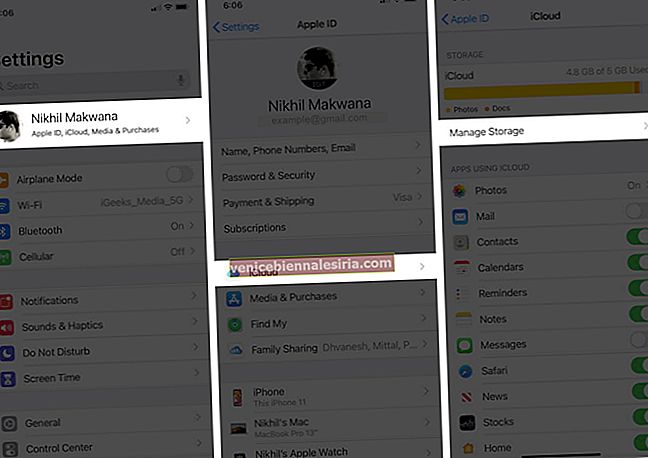
- Торкніться програми, а потім натисніть Видалити дані . Підтвердьте свою дію. Ви можете повторити процес з іншими програмами.
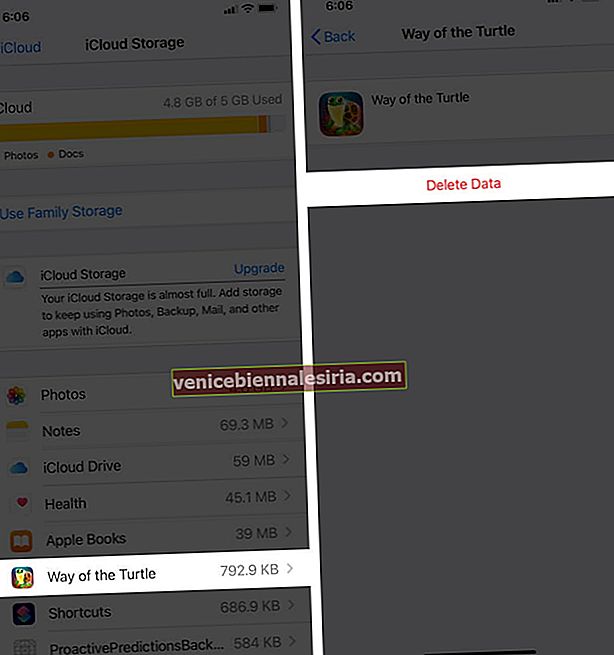
Ось так ви можете викорінити дані окремих програм із усіх своїх пристроїв, синхронізованих з тим самим обліковим записом iCloud.
Порада. Дозвольте лише вибраним програмам зберігати свої дані у iCloud. Це допоможе вам краще керувати вашим сховищем.
Очистити документи та дані Safari на iPhone
Safari займає значний простір, і, таким чином, очищення даних веб-сайту, історії, списків читання тощо звільняє значний простір. Дозвольте мені показати вам, як:
Очистити історію, дані веб-сайту, дані файлів cookie: Відкрийте програму Налаштування та натисніть Safari . Прокрутіть вниз і натисніть Очистити історію та дані веб-сайту . Нарешті, натисніть Очистити історію та дані .

Список читання: Якщо ви, як правило, зберігаєте кілька веб-сторінок в автономному режимі до списку читання, це може зайняти значний простір. Щоб видалити список читання Safari, відкрийте програму та торкніться значка відкритої книги . Далі натисніть на значок окулярів . Нарешті, натисніть Редагувати , виберіть елементи та натисніть Видалити .

Завантаження: Перш ніж видалити завантажені файли, важливо знати, де вони зберігаються. Для цього відкрийте програму Налаштування та натисніть Safari. Далі натисніть Завантаження. Тут ви побачите розташування завантажених файлів.

У більшості випадків це буде iCloud Drive або On My iPhone.
- Тепер відкрийте програму « Файли» та натисніть « Огляд»
- Залежно від місцезнаходження натисніть на iCloud Drive або На моєму iPhone
- Натисніть Завантаження .
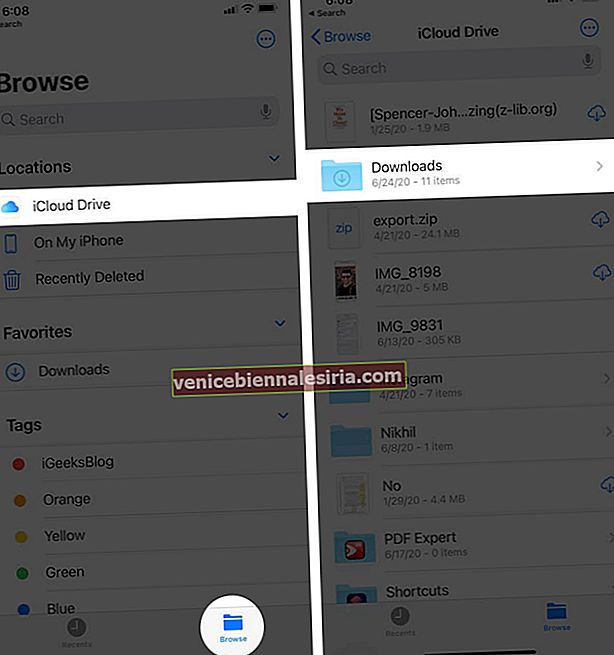
- Натисніть на файл і виберіть Видалити .
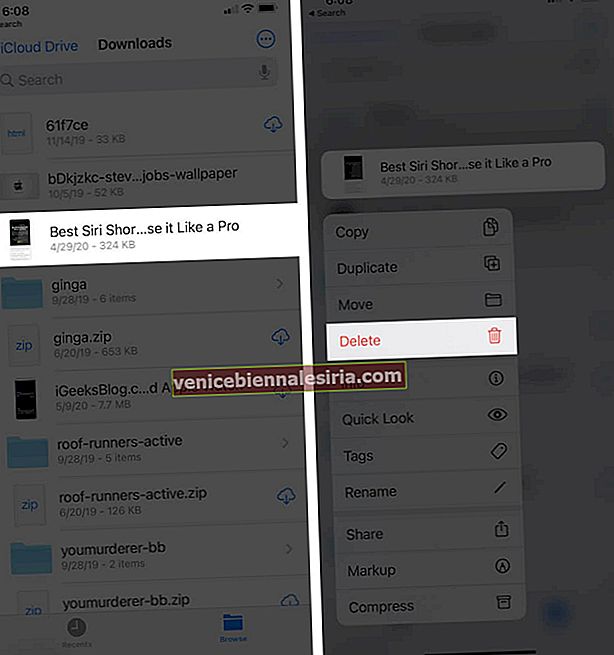
- Щоб видалити кілька елементів одночасно, натисніть Вибрати , виберіть файли та торкніться піктограми Видалити .
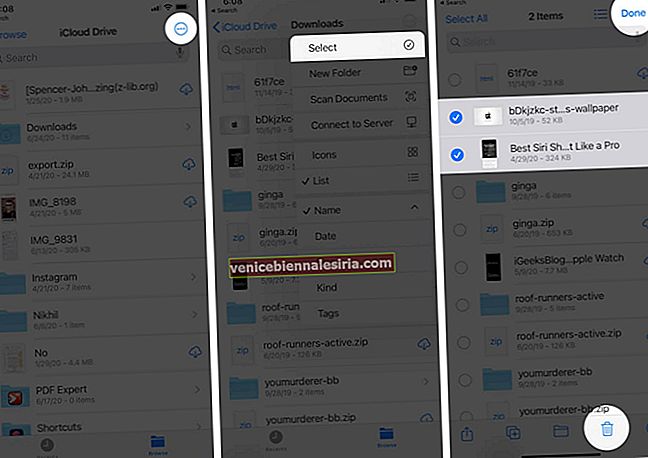
- Обов’язково очистіть папку нещодавно видаленого (кроки, описані вище)
Очистити документи та дані із повідомлень
Якщо ви багато використовуєте iMessage, швидше за все, програма, можливо, зайняла багато місця. Ви були б раді дізнатися, що iOS робить неймовірно простим перегляд обсягу сховищ фотографій, відео та GIF-файлів відповідно. Таким чином, ви можете зберігати та видаляти дані відповідно до ваших потреб. Робити так,
- Відкрийте програму Налаштування → Натисніть Загальне
- Натисніть на сховище iPhone / iPad → натисніть на повідомлення.
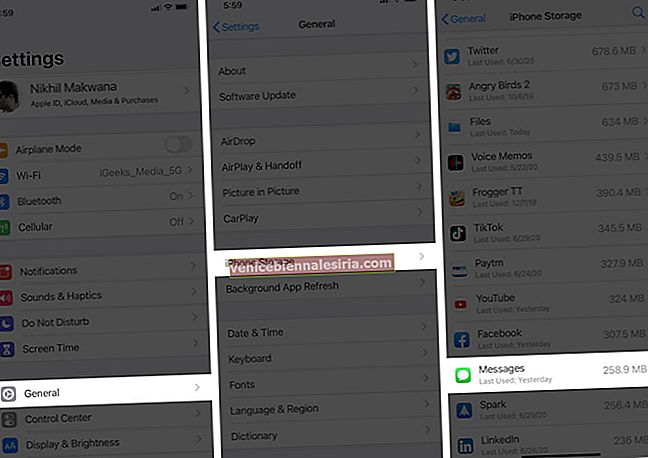
- У розділі Документи та дані перейдіть до відповідного розділу, а потім натисніть Редагувати.
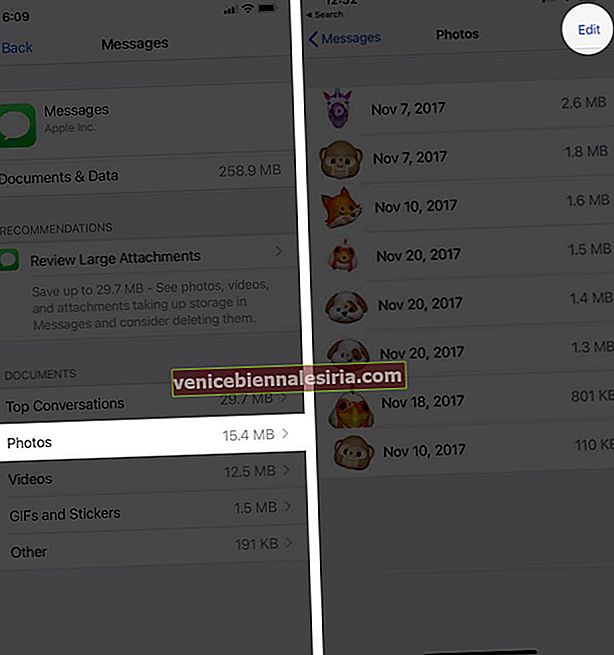
- Виберіть речі, які потрібно видалити, а потім натисніть на піктограму кошика, щоб видалити те, що більше не хочете зберігати
Видаліть невикористані документи та дані з програми Mail
Якщо ви використовуєте програму Stock Mail, існує багато кеш-пам’яті, яка створюється навколо цього. Вся синхронізована електронна пошта, до якої ви отримуєте доступ через програму, зберігається на вашому iPhone для швидкого доступу. І з часом з’являється нагромадження даних. Додайте до цього всі вкладення, які ви відкриваєте на iPhone.
Одним простим способом очищення всього кешу пошти та даних є:
- Відкрийте програму Налаштування → Натисніть Паролі та облікові записи.
- Натисніть на рахунок електронної пошти.
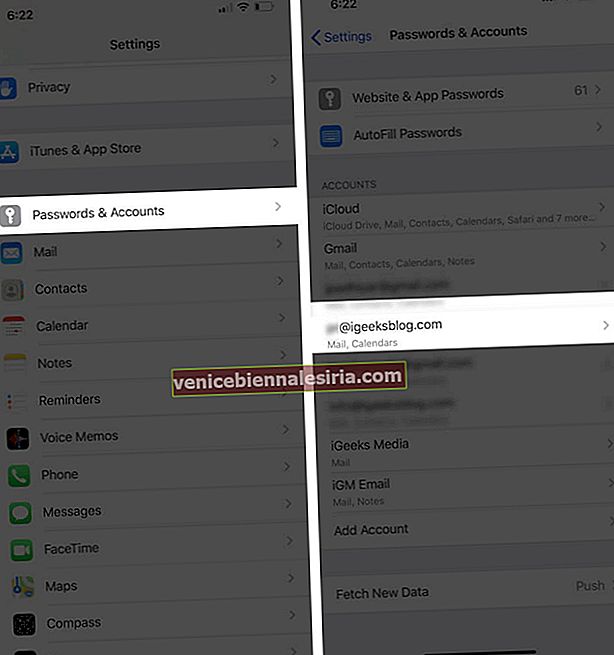
- Натисніть Видалити обліковий запис і підтвердьте.
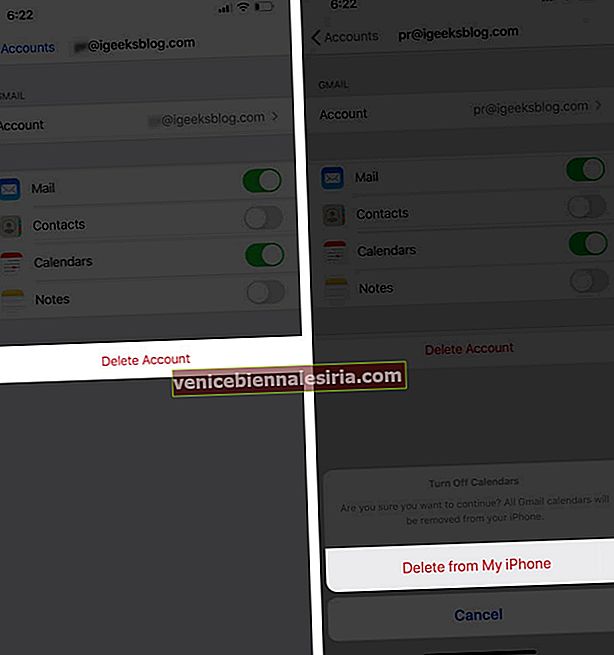
Закінчивши, перезапустіть iPhone. Після цього виконайте ті самі дії, що й вище, і натисніть Додати обліковий запис, щоб повторно додати його.
Очистити дані голосової пошти
Виявляється, вся ваша голосова пошта вносить вклад у частину «Документи та дані» програми Телефон. Тому регулярно видаляйте небажані повідомлення голосової пошти, щоб вони не захаращували ваш пристрій простором.
Програма для телефону → Голосова пошта → Виберіть голосову пошту → Тепер потрібно натиснути на неї або провести пальцем праворуч вліво, щоб відкрити кнопку Видалити → натисніть на кнопку Видалити.
Щоб видалити кілька голосових повідомлень, відкрийте програму Телефон → Голосова пошта → натисніть Редагувати → виберіть голосову пошту → натисніть Видалити.
Видалити відтворені та завантажені подкасти
Навіть якщо ви нещодавно не користувались програмою "Підкасти", але підписалися на шоу та ввімкнули автоматичне завантаження нових епізодів, вона може займати багато місця без вашого відома. Обов’язково видаліть їх.
Очистіть більше даних і дотримуйтесь рекомендацій Apple
Відкрийте програму Налаштування та натисніть Загальні. Далі натисніть iPhone Storage. Якщо ви щось бачите в розділі РЕКОМЕНДАЦІЇ, переконайтесь, що ви його правильно прочитали. Якщо вам підходить, натисніть Увімкнути.
Далі прокрутіть вниз і торкніться На моєму iPhone. Якщо він займає значний простір, натисніть На моєму iPhone. Далі натисніть Редагувати, а потім червоні значки мінус. Нарешті, натисніть Видалити.
Підведенню…
Ось як ви можете очищати документи та дані на iPhone та iPad. Apple каже, що вам не потрібно сильно турбуватися про кеш на пристроях iOS. Він керує ними автоматично. Однак це робить не так агресивно. У таких ситуаціях виконання вручну описаних вище кроків допомагає відновити вільний простір.
Деякі сторонні програми надають вам можливість очистити кеш (або завантаження) у своїх налаштуваннях. Наприклад, на:
-
- WhatsApp: Будь ласка, подивіться цей детальний допис
- Spotify: натисніть піктограму налаштувань → Пам’ять → ВИДАЛИТИ КЕШ
- Snapchat: Піктограма профілю у верхньому лівому куті → Піктограма налаштувань → Очистити кеш → Очистити все → Очистити
- Facebook: Піктограма гамбургера → Налаштування та конфіденційність → Налаштування → Браузер → Очистити біля Ваших даних перегляду
- Twitter: Піктограма гамбургера у верхньому лівому куті → Налаштування та конфіденційність → Використання даних → Зберігання носія, а потім Очистити пам’ять носія. Поверніться назад і торкніться веб-сховища, а потім очистіть все веб-сховище
- Netflix: Більше → Налаштування програми → Видалити всі завантаження
Крім того, перезапуск пристрою та примусовий перезапуск (так, це різні речі) може також очистити кеш-пам’ять iPhone і навіть зменшити розмір документів та даних. Візьміть собі звичку перезавантажувати iPhone принаймні раз на три дні або тиждень.
Нарешті, вам також може сподобатися переглянути ці чудові корисні пов’язані публікації, щоб максимально використати пам’ять iPhone.
- Як видалити резервну копію iCloud, щоб звільнити пам'ять
- Найкращі програми для зберігання даних у хмарі для iPhone та iPad
- Кращі програми для чищення iPhone
Додаткова інформація: Ви також можете задатися питанням, що таке система під iPhone Storage. Ну, це простір, який займає фактична операційна система. Це залежить від пристрою та версії iOS. Ви не можете змінити це жодним чином.